Изменение размера изображений с помощью Picture Resizer XnConvert
Я пересмотрел свою долю средств изменения размера изображений за последние годы. Категория приложений кажется популярной среди разработчиков программного обеспечения, и новые программы публикуются на регулярной основе. XnConvert существует уже некоторое время, но разработчик недавно опубликовал версию 1.0 средства изменения размера изображения. Достаточная причина, чтобы взглянуть на приложение.
XnConvert доступен как 32-битное и 64-битное приложение для операционных систем Microsoft Windows, Apple Macintosh и Linux. У пользователей не должно возникнуть проблем с запуском программы в их основной операционной системе, пользователи Windows могут выбирать между переносными версиями и установщиками.
Интерфейс программы делит задачу изменения размера на три вкладки. Вы можете добавить в программу отдельные файлы или папки на вкладке ввода. Их можно сортировать различными способами, и можно выборочно удалять изображения из списка, чтобы они не обрабатывались приложением.
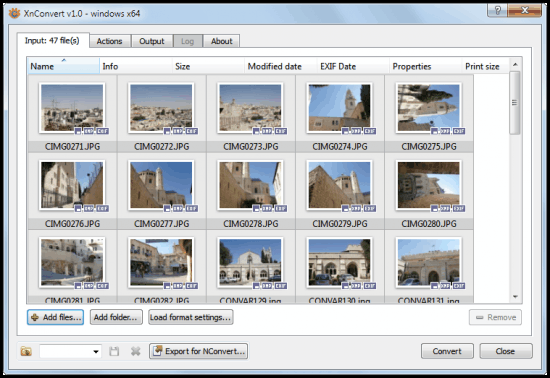
XnConvert поддерживает более 400 различных форматов файлов, от популярных форматов, таких как jpg, png или Adobe psd, до различных форматов RAW фотографий цифровых камер и новых форматов, таких как WebP.
Вкладка действий определяет, как выбранные изображения обрабатываются средством изменения размера изображения. Действия выбираются щелчком по довольно маленькой кнопке «Обработка», расположенной в левой части экрана. Программа различает изображения, карты, фильтры и прочие действия, которые приводят к множеству вариантов обработки.
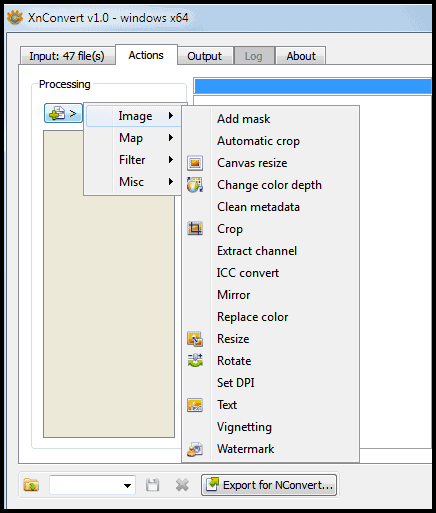
Пользователь, который хочет изменить размер изображений, может, например, выбрать «Изображения»> «Изменить размер». Как видно на скриншоте, изменение размера — лишь один из многих доступных вариантов обработки изображений.
Каждое выбранное действие будет добавлено в список под кнопкой обработки. Меню конфигурации каждого действия можно отобразить, щелкнув это действие на боковой панели. Кроме того, он отображается сразу после того, как действие было добавлено в список.
Создание последовательности действий по обработке изображений вполне возможно. Одним из примеров может быть изменение размера изображений сначала, добавление 3D-границы на следующем шаге, прежде чем текст и водяные знаки будут добавлены к каждому изображению на последних шагах.
Программа обрабатывает все выбранные действия сверху вниз.
Предварительный просмотр до и после отображается справа, каждое изменение непосредственно отображается на вкладке «После изображения». Левый и правый значки можно использовать для просмотра всех изображений, которые были добавлены во вкладку ввода, для предварительного просмотра изменений.
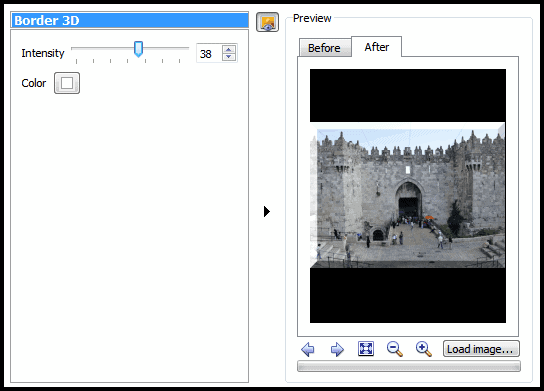
Варианты обработки
- Образ: Добавить маску, автоматическая обрезка, изменение размера холста, изменение глубины цвета, очистка метаданных, кадрирование, извлечение канала, преобразование ICC, зеркальное отображение, замена цвета, изменение размера, поворот, установка DPI, текст, виньетирование, водяной знак
- Карта: Регулировка, выравнивание гистограммы, автоматическая контрастность, автоматические уровни, цветовой баланс, контрастность, выравнивание, гамма-матрица, HLS, уровни, логарифмический диапазон, отрицательный, нормализация, нормализация EX, постеризация, сепия, выделение теней, соляризация, замена компонента
- Фильтр: Среднее значение, Размытие, Обнаружение краев, Тиснение, Больше тиснения, Улучшить края, Улучшить фокус, Восстановление фокуса, Размытие по Гауссу, Максимум, Среднее поле, Среднее пересечение, Минимум, Уменьшение шума, Резкость, Смягчение
- Разное: Добавить шум, Граница, Граница 3D, Деинтерлейсинг, Объектив, Мозаика, Картина маслом, Старая камера, Сдвиг, Срез, Распространение, Вихрь, Плитка, Волны
Как видите, есть из чего выбирать. Слабым местом программы является то, что не объясняются параметры обработки. Некоторые из них говорят сами за себя, другие — нет. Другая проблема заключается в том, что довольно сложно сравнивать изображения до и после, поскольку в интерфейсе одновременно может отображаться только одно изображение. Возможность отображения обоих рядом друг с другом была бы очень удобна.
Вкладка вывода, наконец, определяет параметры вывода. Вы можете выбрать папку назначения, параметры переименования имени файла, форматы вывода и другие связанные настройки, такие как сохранение структуры папок, метаданных или цветовых профилей.
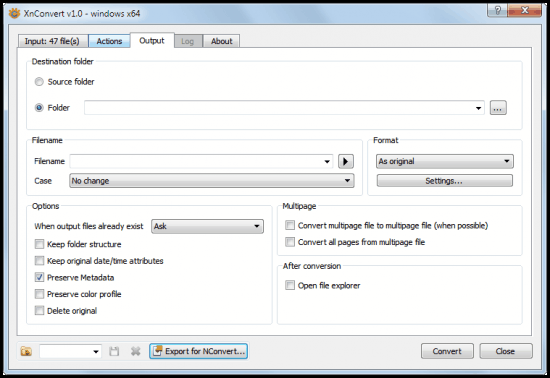
Щелчок по кнопке Convert, наконец, обрабатывает все выбранные изображения одно за другим. Да, вы можете использовать Xnconvert исключительно для изменения размера изображений, но самая большая сила приложения — это впечатляющая поддержка формата и дополнительные параметры обработки.
Пользователи, которые ищут бесплатное мультиплатформенное программное обеспечение для изменения размера изображений, должны присмотреться к XnConvert. Программу можно скачать с домашней страницы нового проекта.

XnConvert
Для Windows
Скачать сейчас